برنامه ای برای کنترل از راه دور اندروید کنترل از راه دور Android Google - یک سرویس مناسب برای مدیریت اطلاعات از راه دور
تا همین اواخر ، کنترل از راه دور Android Google فقط از طریق مرورگر تلفن یا رایانه در دسترس بود. در عین حال ، بارگیری این سرویس زمان زیادی طول کشید ، مقدار زیادی ترافیک اینترنت را مصرف کرد و استفاده از آن همیشه آسان و راحت نبود. پیشنهاد می کنیم یک برنامه کاربردی ویژه برای مدیریت در نظر بگیرید گجت های موبایلدارای سیستم عامل Android ، که می توانید آن را به صورت رایگان از Playmarket بارگیری کنید.
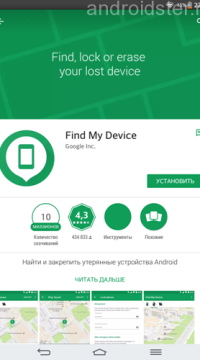
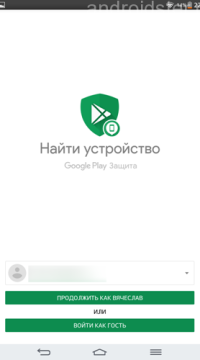
انتخاب حساب

شرایط استفاده
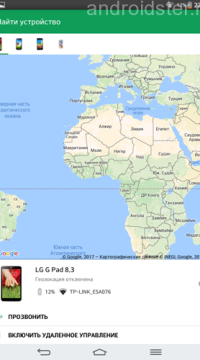
نمای کلی نقشه و رابط
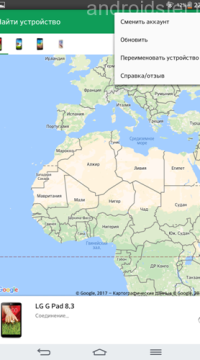
تنظیمات پایه
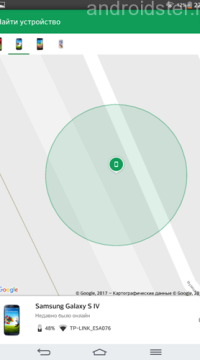
تشخیص تلفن
شرح
کاربران دستگاه های Android منتظر ماندند برنامه تلفن همراهکنترل از راه دور و ردیابی مکان ابزارها. علی رغم قابلیت های مشابه ، یک سرویس وب مشابه بطور قابل ملاحظه ای کند شد ، به ویژه در مدل های تلفن قدیمی. اکنون نیازی به صبر کردن بارگذاری سایت ندارید ، فقط کافی است روی نماد برنامه از دسکتاپ کلیک کنید تا باز شود ابزار قدرتمندبا کنترل از راه دور از Google.
رابط
ظاهر برنامه شبیه وب سایت سرویس کنترل از راه دور برای دستگاه های Android از Google است. بیشتر صفحه کار با نقشه منطقه اشغال شده است ، که بر روی آن تلفن های هوشمند و رایانه های لوحی ثبت شده در شبکه به صورت نقطه نمایش داده می شوند که توسط حلقه ها برجسته شده است. بر خلاف وب سایت ، در یک برنامه تلفن همراه شما همه دستگاه های خود را به طور همزمان مشاهده می کنید و برنامه را از آنها راه اندازی کرده اید و باید آنها را پیدا یا مسدود کنید. جابجایی بین آنها ساده است ، فقط روی نماد واقع در قسمت بالای صفحه کلیک کنید.
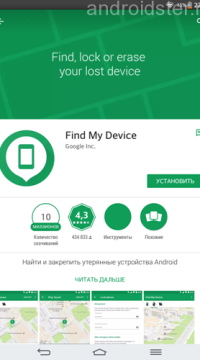
صفحه برنامه در بازار پخش
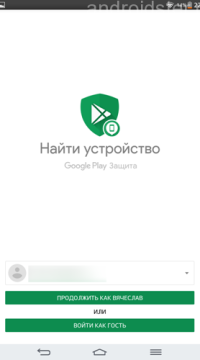
انتخاب حساب

شرایط استفاده
در زیر هر دستگاه ، اطلاعات مربوط به تاریخ آخرین استفاده از آن و همچنین عملکردهای اصلی نمایش داده می شود که در قسمت بعدی مورد بحث قرار می گیرد. در بالای صفحه خطی با نام برنامه و نام حساب Google استفاده شده وجود دارد. در سمت راست ، طبق معمول ، زبانه ای با تنظیمات ، به شکل سه نقطه عمودی فاصله وجود دارد. در آن ، کاربر می تواند حساب را تغییر دهد ، داده ها را به روز کند ، نام دستگاه را تغییر دهد ، کمک بخواند یا نامه ای برای توسعه دهنده بنویسد.
به هر حال ، این برنامه قابلیت مشاهده نقشه با چیدمان سه بعدی ساختمان ها را دارد. اندازه آنها نسبت به یکدیگر در مقیاس منطبق است و به شما امکان می دهد در گوشه های ناآشنا شهر حرکت کنید. همچنین ، همه خیابانها و م institutionsسسات اصلی شهری ، آموزشی و سایر انواع دارای یک نام هستند که با بزرگنمایی روی نقشه در دسترس قرار می گیرد. به طور کلی ، رابط برنامه با سادگی و سهولت استفاده از آن خوشحال می شود. هیچ مشکلی در توسعه آن ایجاد نمی شود ، که در صورت بروز شرایط استرس زا با سرقت یا گم شدن تلفن همراه ضروری است.
ویژگی های کلیدی
عملکردهای کلیدی برنامه تلفن همراه برای کنترل از راه دور تلفن های همراه در Android از Google به شرح زیر است:
- یک دستگاه تلفن همراه را که از شما سرقت شده یا گم شده است مسدود کنید. در این حالت ، سیستم از شما می خواهد وارد شوید رمز عبور جدیدو مهاجم به سادگی نمی تواند از تلفن هوشمند سرقتی استفاده کند.
- لیست مخاطبین خود را پاک کنید و حافظه داخلیاز تمام داده ها ، از جمله برنامه های نصب شده. در اصل ، این عملیات بازگشت دستگاه به تنظیمات کارخانه است. در انجام این کار ، قالب بندی کنید کارت microSD، اگر از آن در تلفن یا رایانه لوحی استفاده شود ، تقریباً غیرممکن خواهد بود.
- مکان همه دستگاه های تلفن همراه مرتبط با یک حساب خاص که آنلاین هستند را مشاهده کنید.
- امکان زنگ زدن به تلفن همراه در هر زمان با فشار دادن یک دکمه مخصوص. در این حالت ، دستگاه مورد نیاز با حداکثر حجم بوق می زند.
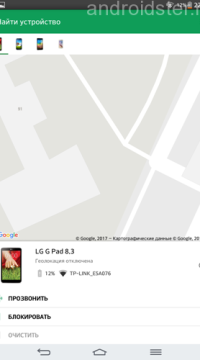
عملکردهای دسترسی از راه دور
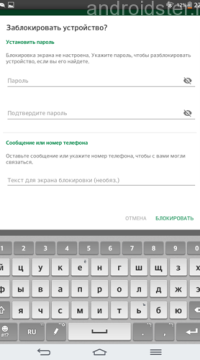
تنظیم قفل
اصل عملکرد و ویژگی های اصلی برنامه تلفن همراه تقریباً مشابه سرویس مشابه در وب سایت است. دیگر نیازی به انجام چند عملیات غیر ضروری ندارید ، زیرا با چند کلیک می توانید به نقشه بروید ، که همه دستگاه های فعال را نمایش می دهد. این برنامهممکن است نه تنها زمانی که تلفن همراه شما به سرقت رفته است ، بلکه در شرایط عادی روزمره نیز مورد تقاضا باشد.
در مورد صحت موقعیت یابی ، به عوامل مختلفی بستگی دارد. اول این است ایستگاه های پایه اپراتور تلفن همراه، که چگالی پوشش و سطح دریافت سیگنال به آن بستگی دارد. عامل دوم مختصات آنتن های Wi-Fi است که قبلاً توسط سایر دستگاه های تلفن همراه تعیین شده بود. به طور کلی ، دقت موقعیت یابی برای ردیابی یک خیابان خاص و جهت حرکت دستگاه کافی خواهد بود.
توصیه می کنیم یک ویدیوی آموزشی درباره دسترسی از راه دور برای کنترل تلفن همراه در سیستم عامل Android مشاهده کنید. توجه داشته باشید که قابلیت های یک سایت رایانه ای تقریباً مشابه برنامه تلفن همراه در نظر گرفته شده است.
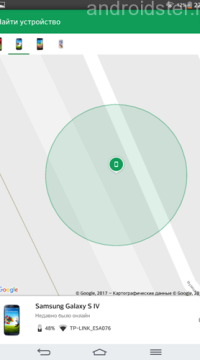
تشخیص تلفن
متأسفانه معایبی نیز دارد. به عنوان مثال ، برای نمایش دستگاه بر روی نقشه ، باید آن را روشن کرده و به اینترنت دسترسی داشته باشید. همچنین ، توسعه دهندگان باید روی لباس مبدل کار کنند ، زیرا در تلفن گم شده یا دزدیده شده ، مهاجم متوجه می شود که تحت مراقبت است. در جنبه های دیگر ، تقریباً غیرممکن است که ایرادی در برنامه بیابید ، با عملکردهای خود کار بسیار خوبی انجام می دهد و برای بسیاری از کاربران مفید خواهد بود.
عملکرد کنترل از راه دور برای رایانه های شخصی و دستگاه های تلفن همراه - رایانه لوحی و تلفن های هوشمند ارائه شده است. اطلاعات شخصی زیادی در ابزارها ذخیره می شود: اطلاعات کاربر ، کارت بانکی و داده های حساب. کنترل از راه دور Android از رایانه امنیت استفاده از اطلاعات را افزایش می دهد و به تعامل با دستگاه کمک می کند ، حتی اگر در محدوده نباشد.
دسترسی از راه دور به اندروید چیست؟
برای کنترل تلفن هوشمند ، دیگر نیازی به سیم نیست: دستگاه Androidمی توان با استفاده از برنامه های خاص به رایانه متصل شد. امکان مدیریت داده ها از دستگاه - مخاطبین ، تصاویر ، فیلم ها ، اطلاعات شخصی امکان پذیر است. اتصال بر عملکرد تبلت یا تلفن تأثیر نمی گذارد ، زمان اتصال چند ثانیه طول می کشد.
برای چه چیزی لازم است
کنترل از راه دور یک تبلت اندرویدی تنها یک گزینه "هوشمند" نیست ، به کاربر اجازه می دهد:
- در صورت گم شدن یا سرقت دستگاه ، راه اندازی مسدود کردن اطلاعات از راه دور ، عکس گرفتن از سارق دوربین جلو;
- کپی کردن تصاویر ، هرگونه فایل از تلفن به رایانه یا بالعکس ، بدون آن اتصال USBسیم ها؛
- تلفن کودک را پیدا کنید ، از دوربین به عنوان یک ابزار ردیابی استفاده کنید.
مزایا و فرصت ها
از راه دور کنترل اندرویدآیا مسدود کردن داده های شخصی در صورت گم شدن یا سرقت تلفن هوشمند یا رایانه لوحی: مخاطبین ، عکس ها ، اطلاعات در مورد کارت های بانکی، حساب های شبکه های اجتماعی کنترل Android از طریق رایانه به کنترل والدین بر روی تلفن های کودکان ، راه اندازی مکان ، ردیابی توسط دوربین فیلمبرداری کمک می کند.
نحوه اتصال کنترل از راه دور Android
رایانه از راه دور با استفاده از چندین برنامه کاربردی با عملکردهای مختلف کنترل می شود. اتصال ممکن است متفاوت باشد: از طریق حساب Google یا کد QR ، ثبت نام در وب سایت سازنده ، ارائه اطلاعات مربوط به دستگاه ها. به منظور کنترل از راه دور تلفن هوشمند ، به اطلاعات آن دسترسی پیدا کنید ، شما باید برنامه را نصب کرده و یک سری دستورات را اجرا کنیددر منوی تنظیمات ، که عملکرد دستگاه و رایانه را همزمان می کند.
دسترسی از راه دور گوگل
قبل از شروع کنترل از راه دور Android ، باید نسخه سیستم عامل Android را بر روی دستگاه روشن کنید: آیا امکان پشتیبانی از این گزینه وجود دارد؟ اگر چنین عملکردی در تنظیمات وجود ندارد ، باید از عملکرد به روز رسانی سیستم استفاده کنید آخرین نسخه... پس از آن ، مورد "کنترل از راه دور" (تنظیمات ، امنیت ، مدیران دستگاه) را پیدا کنید ، کادر مقابل را علامت بزنید.
دسترسی از راه دور به تلفن Android فقط زمانی کار می کند که دستگاه به اینترنت (Wi-Fi یا شبکه موبایل) در رایانه خود ، برای تأیید گذرواژه حساب Google خود باید به سایت بروید. به توابع زیر دسترسی خواهید داشت:
- تعیین محل دستگاه ؛
- تماس که حتی اگر دستگاه خاموش باشد زنگ می زند ؛
- تلفن را خاموش کنید ، در صورت سرقت یا گم شدن اطلاعات را مسدود و حذف کنید.
برنامه ها و نرم افزارهای شخص ثالث
گوگل برنامه مخصوص خود را برای کنترل از راه دورابزارها روشن هستند پایه اندروید، اما چند برنامه م effectiveثرتر شخص ثالث وجود دارد:
- – برنامه رایگان، که امکان کنترل رایانه لوحی و تلفن هوشمند از طریق رایانه و بالعکس را فراهم می کند.
- – نرم افزار رایگانبا عملکرد پخش صفحه نمایش گوشی های هوشمند به مانیتور کامپیوتر ، مدیریت داده ها وجود دارد ، اما هیچ برنامه ای مستقیم راه اندازی نمی شود.
- - می تواند با داده ها ، برنامه ها کار کند ، داده ها را به سرعت در رایانه کپی کند.
- - از طریق کد QR ، مشاهده داده ها ، عکس ها ، مدیریت مخاطبین ، نوشتن پیامک متصل می شود
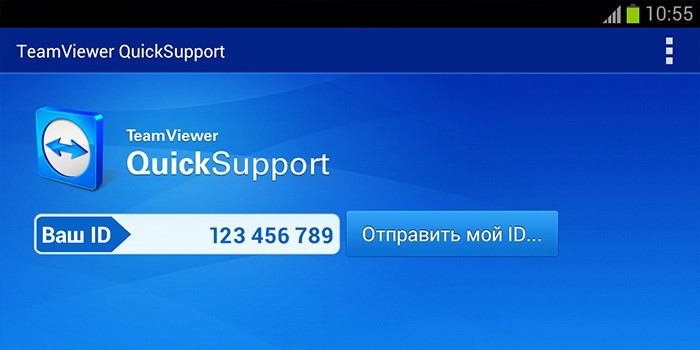
از دستگاه Android
وجود دارد برنامه های اندرویدکه بازخورد ارائه می دهند ، امکان کار با رایانه را با آنها ممکن می سازد دستگاه موبایلبر اساس اندروید:
- دسکتاپ از راه دور Splashtop2- هنگام ایجاد حساب در سرویس ، مدیریت رایانه رومیزی کار می کند سیستم های ویندوزاز طریق سیستم لمس صفحه نمایش ؛
- TeamViewer- یک برنامه چند منظوره که به کامپیوتر دسترسی پیدا می کند ، با داده ها و کارت حافظه کار می کند ، مسدود می شود ، نه تنها به رایانه شخصی شما بلکه به رایانه شخص ثالث متصل می شود.
- - ناوبری راحت ، چندین حالت اتصال ، فقط یک رایانه در نسخه رایگان متصل است.
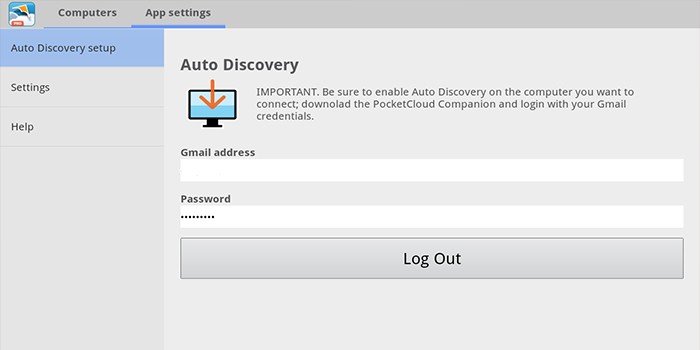
اتصال از طریق خدمات داخلی
سیستم برنامه اندروید دارای سرویس های داخلی برای کنترل Android از طریق رایانه است. خدمات Google یک روش م toثر برای کار از راه دور با دستگاه های تلفن همراه است. تعیین مکان ابزار ، برقراری تماس (حتی با تلفن خاموش) ، مسدود کردن داده ها در صورت سرقت یا از دست دادن ، راه اندازی مجدد کامل سیستم های اندروید، در صورت لزوم تلفن را خاموش کنید.
برای اتصال به موارد زیر نیاز دارید:
- به بخش "برنامه ها" بروید ، سپس " تنظیمات گوگل».
- مورد "امنیت" را انتخاب کنید.
- کادر کنار مورد فرعی "جستجوی دستگاه از راه دور" را علامت بزنید.
- موقعیت مکانی را فعال کنید (در تنظیمات به بخش "شخصی" بروید ، تشخیص مکان را فعال کنید).
- در رایانه ، به وب سایت Google بروید.
- گذرواژه حساب Google خود را وارد کنید.
تلفن Android خود را از رایانه خود کنترل کنید
چندین برنامه کاربردی توسعه یافته است که برای دسترسی به دستگاه های تلفن همراه با آنها طراحی شده است کامپیوتر شخصی... اصل عملکرد و نصب مشابه است ، اما در نوع اتصال و عملکرد متفاوت است. برخی از برنامه ها برای استفاده خصوصی رایگان هستند ، در حالی که برخی دیگر تنها در نسخه پولی گزینه های خاصی را ارائه می دهند.
حساب کاربری گوگل
پیش نیازهای اتصال به رایانه با استفاده از ریموت کنترل سرویس Google- وجود یک حساب ، زیرا در این فرایند باید نام کاربری و رمز عبور خود را در رایانه وارد کنید. اتصال از طریق تنظیمات تلفن انجام می شود ، کمتر از یک دقیقه طول می کشد:
- قابلیت های سفارشی سازی دسترسی از راه دور;
- تأیید حساب ؛
- کار با تلفن و رایانه شخصی
برنامه داخلی تلفن را روی کارت پیدا می کند ، این کار حتی زمانی که سیم کارت دیگری به دستگاه وارد شده است ، کار می کند. زمان و مکان آخرین فعالیت تلفن نشان داده می شود. عملکرد مفید- تماس اجباری ، حتی اگر تلفن هوشمند خاموش باشد. قفل کردن داده ها ، ریست کاملدر صورت گم شدن یا سرقت تلفن ، تنظیمات کمک می کند. مزایای آن شامل در دسترس بودن ، سهولت اتصال است. منهای - قابلیت کوتاه شده ، عدم امکان کنترل از راه دور داده های اندروید.
یک برنامه رایگان رایگان که کنترل از راه دور Android را با استفاده از اتصال از راه دور به رایانه ارائه می دهد. دو راه برای نصب سرویس AirDroid وجود دارد - از طریق حساب Google ، حساب در وب سایت Airdroid یا کد QR ، اما سپس رایانه و ابزار باید به یک شبکه Wi -Fi متصل شوند. برای استفاده از ویژگی های پیشرفته ، پیکربندی اضافی مورد نیاز است (ارائه حقوق ریشه).
مزایا شامل یک ساده است راه اندازی سریع، عملکرد مناسب ، وجود بسیاری از توابع در نسخه رایگان. معایب - نسخه کامل شما نیاز به نصب برنامه با تنظیمات اضافی... برخی از ویژگی ها با پول در دسترس هستند. ویژگی های برنامه Airdroid (رایگان):
- کنترل پنل ، کار با داده ، موسیقی ، عکس ؛
- لیست پیامها ؛
- جستجوی تلفن با استفاده از اعلان صدا ؛
- تغییر تلفن به حالت خاموش ؛
- استفاده از دوربین جلو و معمولی (قابل شارژ) ؛
- انتقال فایل های بیش از 50 مگابایت (پولی).

برنامه Airmore برای ارائه کنترل از راه دور دستگاه Android شما از رایانه شما طراحی شده است. اتصال از راه دور نیازی به اطلاعات حساب ندارد ، اتصال از طریق کد QR انجام می شود. مزایای برنامه - برنامه رایگان است ، محدودیتی در اندازه فایل های کپی شده وجود ندارد ، نصب آسان. از معایب آن می توان به نبود نسخه روسی زبان اشاره کرد.
فرآیند نصب ساده است: از طریق مرورگر روی رایانه خود نصب کنید ، سپس دکمه دوربین را در حین اسکن کد گرافیکی از پنجره مانیتور فشار دهید. سپس برنامه را از Google playو آن را روی گوشی خود قرار دهید. عملکرد برنامه:
- دسترسی کاملبه مدیر پرونده ، مخاطبین و پیامک ؛
- اعلان های همزمان روی رایانه شخصی و تلفن همراه ؛
- کنترل دوربین قفل صفحه ؛
- تعیین محل تلفن ؛
- ایجاد پشتیبان گیریانتقال فایل در هر اندازه
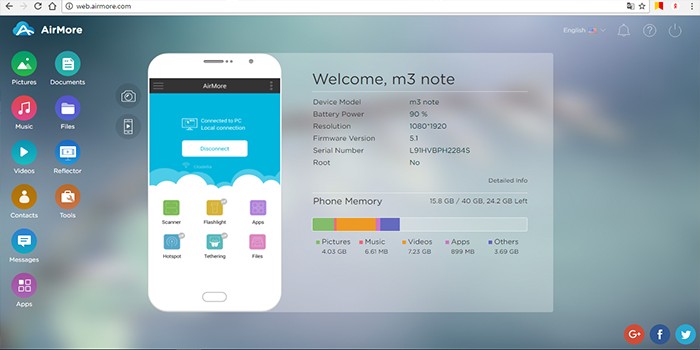
یک برنامه کاربردی برای همگام سازی دستگاه های تلفن همراه در پلتفرم اندرویدبا کامپیوتر مناسب برای استفاده هنگام اتصال به کامپیوتر با کابل یا شبکه های وای فای(نیاز به اسکن کد QR). شما باید برنامه را در هر دو دستگاه بارگیری کنید ، برنامه را اجرا کنید. برخی از ویژگی ها ممکن است به حقوق ریشه نیاز داشته باشند. سرویس MobileGo ارائه می دهد:
- کار با مخاطبین ، تماس ها ؛
- کپی فایل ها در رایانه شخصی ؛
- مشاهده و تبدیل فایل های ویدئویی روی مانیتور ؛
- کار با رمتلفن؛
- کار با برنامه های کاربردی نصب شدهو با مدیر دستگاه
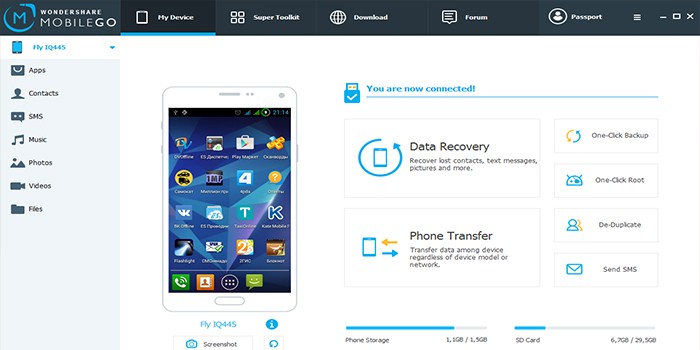
برنامه محبوب برای کنترل از راه دور دستگاه های Android از رایانه شخصی ، رایگان برای استفاده شخصی. روی رایانه شخصی و دستگاه نصب شده است ، سپس یک ورود و رمز عبور برای رایانه ایجاد می شود. علاوه بر این ، باید شماره شناسایی تلفن هوشمند را وارد کنید. اتصال برای کنترل دستگاه Android امن است. روی همه سیستم عامل ها کار می کند.
ویژگی های TeamViewer QuickSupport:
- با فایلها کار کنید ، گزینه ای برای انتخاب پوشه مقصد وجود دارد.
- کار با برنامه های کاربردی ؛
- پخش صفحه نمایش گوشی های هوشمند به مانیتور ، انتقال تصاویر از صفحه نمایش ؛
- مشاهده اطلاعات در مورد وضعیت سیستم ؛
- هیچ محدودیتی در اندازه فایل های منتقل شده وجود ندارد.
کنترل کامپیوتر از اندروید
با گزینه کنترل از راه دور رایانه شخصی از طریق تلفن هوشمند ، امکان کار با پرونده های رایانه ، کنترل برنامه ها و پخش دسکتاپ روی صفحه دستگاه تلفن همراه و هرگونه ابزار متصل به آن ممکن می شود. به عنوان یک قاعده ، هنگام اتصال ، ابتدا باید در وب سایت سازنده برنامه ثبت نام کنید و ورود و رمز ورود دریافت شده را در آنجا وارد کنید.
برنامه با نسخه پولی و رایگان (فقط با استفاده از یک رایانه). تفاوت برنامه های دیگر در انتخاب روش اتصال (از طریق حساب کاربری گوگل، RDP یا VNC). برای مبتدیان و کاربران پیشرفته مناسب است ، عملکرد آن غنی است. دسکتاپ را به طور کامل روی صفحه دستگاه تلفن همراه نشان می دهد ، با استفاده از حرکات خاص و صفحه کلید مجازی تنظیم می شود.
برای اتصال برنامه ، باید برنامه را از وب سایت رسمی توسعه دهنده در رایانه شخصی و تلفن هوشمند خود بارگیری کنید. در مرحله بعد ، ثبت نام ، ورود داده ها در مورد دستگاه ها انجام می شود. مزایای آن شامل نصب و پیکربندی سریع ، نوار ابزار مناسب و قابلیت های پیشرفته است. از منفی ها - در نسخه رایگان ، یک کامپیوتر متصل است ، پس از خرید یک دستگاه پولی ، حداکثر پنج دستگاه متصل می شوند ، فضای ذخیره ابریبرای اطلاعات Splashtop. هزینه نسخه پرداخت شده کم است - حدود 160 روبل.

جدید نسخه موبایلبرنامه ای معروف برای دسترسی از راه دور به رایانه شخصی. نصب آسان (در هر دو رسانه) ، اتصال ایمن ، رابط کاربر پسند... نسخه رایگان شامل پخش روی دسکتاپ ، مدیریت داده ها ، صفحه کلید و کنترل صدا است. در نسخه پولی ، عملکرد نرم افزار گسترده تر است - تماشای فیلم از طریق رایانه ، مدیریت چاپ و انتقال فایل ها. برای ایجاد اتصال ، ثبت نام در وب سایت سازنده ، داده های دستگاه تلفن همراه مورد نیاز است.
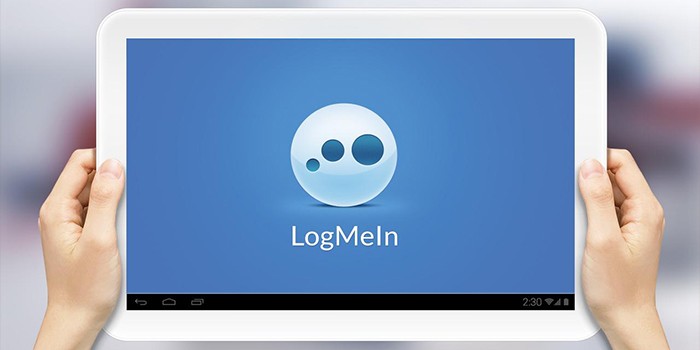
ویدیو
رایانه های لوحی به عنوان یک ابزار مناسب برای مصرف داده های دیجیتالی به طور فزاینده ای تقاضا می شوند. علاوه بر این ، آنها دسترسی نامحدودی به تقریباً هر بازی ، فیلم ، کتاب ارائه می دهند. در عین حال ، اگر خواندن متن روی صفحه کوچک یک ابزار کاملاً قابل قبول باشد ، تماشای فیلم (اگر نه در جاده) نیاز به یک مورب صفحه بزرگتر دارد. برای انجام این کار ، رایانه لوحی به عنوان یک دستگاه چند رسانه ای به تلویزیون با مورب بزرگ یا بسیار بزرگ متصل می شود. برای انجام این کار ، باید بدانید چگونه کامپیوتر خود را از طریق Android کنترل کنید.
همگام سازی دستگاه ها
در واقع ، اتصال رایانه لوحی به رایانه شخصی بسیار سریع است. کابل HDMI برای این ارزان است و در همه جا موجود است. اما مشکل بعدی بوجود می آید - کنترل پخش ، زیرا طول کابل اجازه نمی دهد به مبل برسید ، و دویدن به دستگاه در صورت لزوم کاملاً ناراحت کننده است. خوب است که از راه دور کنترل کنید ، به عنوان مثال ، با استفاده از تلفن هوشمند. و این امکان وجود دارد که برنامه رایگان Tablet Remote به شما کمک کند. به لطف او ، درک و پیروی از دستورالعمل های نحوه کنترل "Android" از طریق "Android" آسان است.

این برنامه چیست؟
Tablet Remote یک ابزار تخصصی است که به شما امکان می دهد رایانه لوحی خود را با استفاده از تلفن همراه خود کنترل کنید. دارای چند ویژگی است که باید از آن آگاه باشید.
اول ، هنگامی که ارائه می شود ، سیستم دسترسی از راه دور نیست تسلط کاملدستگاهی مانند Team Viewer Tablet Remote با استفاده از Wi-Fi یا بلوتوث کار می کند. به همین دلیل ، توانایی انجام اعمالی مانند کنترل روشنایی ، حجم ، پخش و برخی دیگر محدود است.
ثانیاً ، این ابزار نیازی به دسترسی مدیر ندارد ، به این معنی که تقریباً بر روی هر دستگاه اجرا می شود. این امر آن را با سایر خدمات مشابه مشابه بسیار متمایز می کند. برای شروع استفاده از برنامه ، باید آن را روی هر دو دستگاه نصب کنید. پس از راه اندازی Tablet Remote در رایانه لوحی ، کاربر یک رابط متحرک و غیرمعمول را مشاهده می کند.

نحوه مدیریت "Android" از طریق "Android": دستورالعمل ها
ابتدا ، باید هر دو گزینه موجود را در قسمت SETUP بررسی کنید. این اجازه می دهد تا برنامه به عنوان صفحه کلید از راه دور استفاده شود. سپس باید بخش دیگری را باز کنید - CONNECTION. این امر نیاز به فشار دادن نماد با تصویر رادار و منتظر ماندن گوشی توسط تبلت دارد.
قبل از آن ، باید ابزار Tablet Remote را در تلفن هوشمند خود اجرا کنید. وقتی اتصال روی صفحه نمایش داده شد ، روی آن کلیک کنید تا دستگاه ها متصل شوند. برای برخی ، چنین تنظیماتی ممکن است دلهره آور به نظر برسد ، اما فقط یک بار لازم است. علاوه بر این ، فقط راه اندازی برنامه و اتصال ابزارها در یک حرکت کافی خواهد بود.
در دستگاهی که به عنوان کنترل از راه دور استفاده می شود ، راه اندازی آسان تر است. باید برنامه را اجرا کرده و به قسمت REMOTE بروید. در اینجا کنترل هایی به شکل دکمه ها برای کنترل روشنایی ، حجم ، پخش کننده رسانه و غیره وجود دارد. مهم است که راه دور در دو حالت کار می کند: افقی و عمودی. در حالت عادی ، تلفن هوشمند پخش فیلم یا موسیقی را در رایانه لوحی کنترل می کند. پس از تغییر حالت ، به عنوان کنترل کننده بازی عمل می کند. پخش با MX Video Player ، Double Twist ، PowerAmp عالی است.

بنابراین ، با ابزار Tablet Remote ، یک گزینه کنترل از راه دور واقعی برای رایانه لوحی که به عنوان یک جعبه رسانه به تلویزیون متصل است ، ارائه شده است. این روش برای کنترل Android از طریق Android ممکن است به اندازه راه حل های نمایه با کنترل از راه دور راحت نباشد ، اما رایگان است و بدون نیاز به خرید دستگاه های جدید از دستگاه های موجود استفاده می کند.
تلفن به عنوان کنترل از راه دور
با وجود این واقعیت ، اغلب هنگام تماشای تلویزیون یافتن کنترل از راه دور دشوار است تلفن همراههمیشه نزدیک یک خواسته ایجاد می شود: "در حالت ایده آل ، اگر تلفن همراه یک کنترل از راه دور تلویزیون بود." امروزه این یک واقعیت است - درست مانند کنترل لپ تاپ از طریق Android. تلویزیون را می توان با هر تلفن هوشمند اندرویدی کنترل کرد. همه تلویزیون ها از این ویژگی پشتیبانی نمی کنند ، اما تلویزیون های هوشمند LG و Samsung می توانند تلفن هوشمند را به عنوان یک کنترل از راه دور درک کنند. یک مثال خوب می تواند مدیریت باشد تلویزیون سامسونگتلویزیون هوشمند ES6100W با استفاده از گوشی هوشمند LG Optimus L7 ، مبتنی بر سیستم عامل Android 4.0 با عملکرد Wi-Fi.
برای استفاده کامل از TeamViewer ، باید آن را بر روی رایانه ای که قصد برنامه ریزی آن را دارید نصب کنید اتصال از راه دور... نصب پشتیبانی سریع TeamViewer کافی است ، اما بهتر است از برنامه رایگان استفاده کنید نسخه کاملبرنامه ها و "دسترسی کنترل نشده" را پیکربندی کنید. اگر رایانه در آن لحظه روشن باشد و به اینترنت دسترسی داشته باشد ، می توانید در هر زمان به یک دسکتاپ از راه دور متصل شوید.
چگونه این برنامه را شروع کنم؟
پس از نصب مورد نیاز نرم افزارشما باید Team Viewer را در دستگاه تلفن همراه خود راه اندازی کنید و شناسه را وارد کنید ، سپس روی دکمه "کنترل از راه دور" کلیک کنید. هنگامی که از شما رمز عبور خواسته می شود ، یا گذرواژه ای را که به طور خودکار توسط برنامه ایجاد می شود یا آنی را که در پیکربندی "دسترسی کنترل نشده" تنظیم شده است ، مشخص کنید. پس از اتصال ، ابتدا دستورالعمل استفاده از حرکات روی صفحه نمایش دستگاه و سپس میز کامپیوتر در رایانه لوحی یا تلفن ظاهر می شود. بنابراین ، می توانید به راحتی رایانه خود را از طریق Android کنترل کنید.
در دستگاه تلفن همراه خود ، با استفاده از دکمه های پایین پنل TeamViewer ، می توانید کنترل ماوس را تغییر دهید ، صفحه کلید را بالا بیاورید یا از حرکاتی برای ویندوز 8 استفاده کنید در حالی که از این طریق به کامپیوتر متصل هستید سیستم عامل... امکان بارگذاری میانبرهای صفحه کلید انتقال و بزرگنمایی بیشتر وجود دارد. این می تواند برای تلفن های دارای صفحه نمایش کوچک مفید باشد.
فرآیند انتقال فایل در TeamViewer برای پلتفرم Android
علاوه بر کنترل خود کامپیوتر ، می توانید از TeamViewer برای انتقال فایل ها در هر دو جهت بین تلفن و رایانه استفاده کنید. برای پیروی از دستورالعمل های نحوه کنترل Android از طریق اینترنت ، هنگام وارد کردن شناسه برای اتصال ، باید مورد "Files" را در زیر انتخاب کنید. در فرآیند کار با فایل های موجود در خود برنامه ، از دو صفحه نمایش استفاده می شود. یکی از آنها این است سیستم فایل کامپیوتر از راه دور، و دیگری - یک دستگاه تلفن همراه ، که بین آنها امکان کپی فایل وجود دارد.
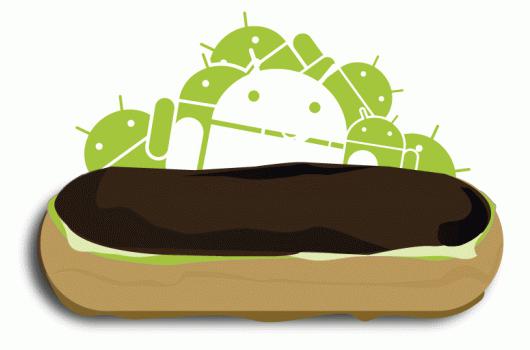
در حقیقت ، استفاده از TeamViewer در Android حتی برای مبتدیان نیز چندان دشوار نیست. پس از آزمایش برنامه ، همه می توانند نحوه کنترل رایانه را از طریق Android بفهمند.
